前面提到的案例都是使用 root token 進行登入。登入後,通過身分驗證 (Authentication),接著依照定義的 ACL Policy 和 Role 來決定誰能訪問哪些資源,這個過程稱為授權 (Authorization)。由於 root token 具有最高權限,理論上應避免壤非管理人員使用它。現在,我們來看看如何使用 HashiCorp Vault Server 的 GitHub Authentication Method 訪問機敏性資源吧!
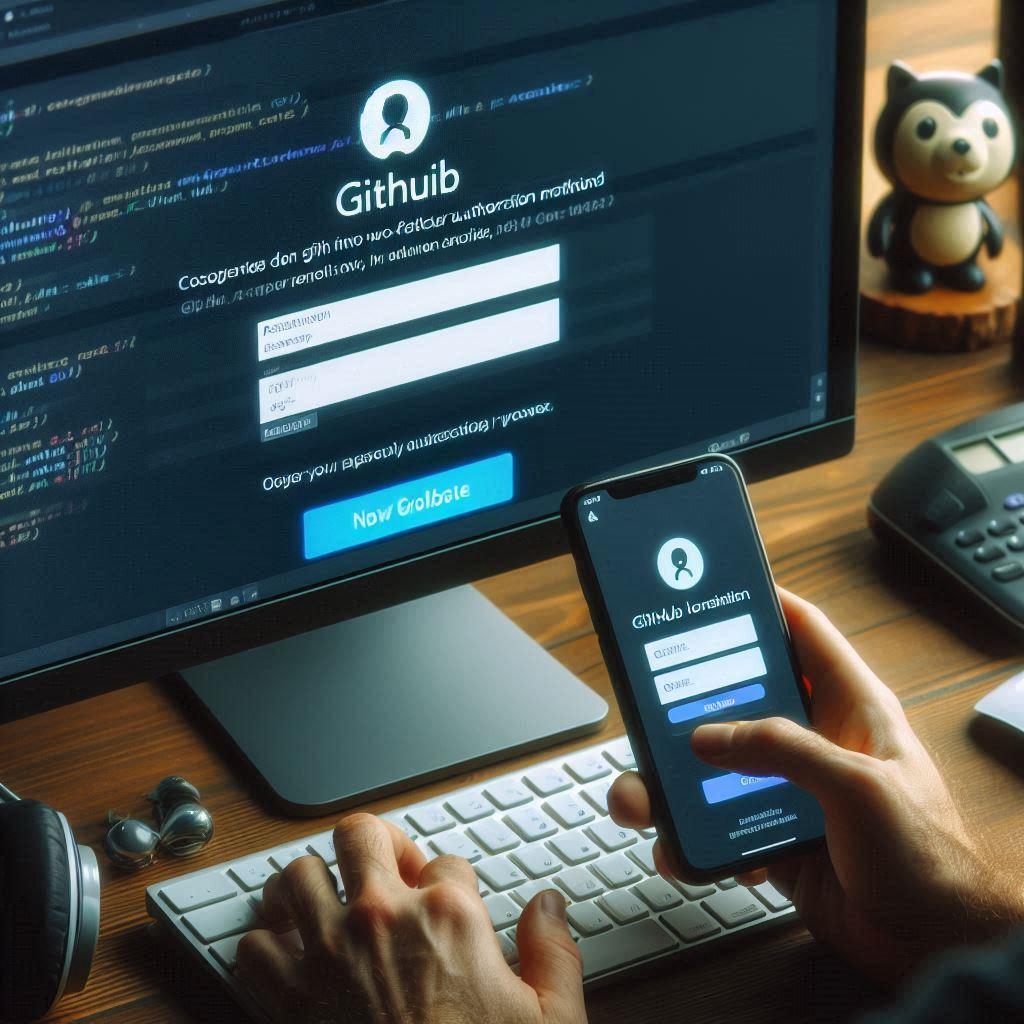
開發環境
- Windows 11 Home
- Windows Terminal 1.20.11781.0
- Vault 1.17.6
建立 Vault Server 開發環境
vault server -dev設定環境變數
$Env:VAULT_ADDR = "http://127.0.0.1:8200"Github
設定 Organizations
我新增了一個 FunPlusCoding 的 Organization

設定 Team
新增一個 dream-team

取得 Github PAT
登入 github 後,Settings → Developer settings → Personal access tokens → tokens (classic) → Generate new token (classic)
需要有 admin read:org 的授權


Token 只會在螢幕上面顯示一次,關掉就再也看不到了,這咱們先記下來 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
demo 完就刪掉它
Vault CLI
這個 lab 有兩個主要的步驟
- 我先使用預設的 root token 登入,分別建立 K/V、Policy、Github Authentication Method。
- 再切換到 github 身分,讀取 K/V
建立 K/V
PS C:\Users\yao> vault kv put -mount="secret" "job/dream-team/my-secret" User=admin password=123456
============ Secret Path ============
secret/data/job/dream-team/my-secret
======= Metadata =======
Key Value
--- -----
created_time 2024-10-10T03:10:53.358045Z
custom_metadata <nil>
deletion_time n/a
destroyed false
version 3
設定 Policy
根據上述路徑設定 Policy,secret/data/job/dream-team/* 路徑下,分別有 "create", "update", "read" 權限
$policy = @"
# Dev servers have version 2 of KV secrets engine mounted by default, so will
# need these paths to grant permissions:
path "secret/data/job/dream-team/*" {
capabilities = ["create", "update", "read"]
}
"@
$policy | Out-File -FilePath "my-policy.hcl" -Encoding utf8
vault policy write my-policy "my-policy.hcl"PS C:\Users\yao> $policy = @"
>> # Dev servers have version 2 of KV secrets engine mounted by default, so will
>> # need these paths to grant permissions:
>> path "secret/data/job/dream-team/*" {
>> capabilities = ["create", "update", "read"]
>> }
>> "@
PS C:\Users\yao>
PS C:\Users\yao> $policy | Out-File -FilePath "my-policy.hcl" -Encoding utf8
PS C:\Users\yao> vault policy write my-policy "my-policy.hcl"
Success! Uploaded policy: my-policy啟用 Github Authentication Method
PS C:\Users\yao> vault auth enable github
Success! Enabled github auth method at: github/設定 Config
指定 github 的團隊使用哪些 policy,以下為例,我指定兩個 policy:default、my-policy
PS C:\Users\yao> vault write auth/github/map/teams/dream-team value=default,my-policy
Success! Data written to: auth/github/map/teams/dream-team
登入 github
PS C:\Users\yao> vault login -method=github token=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
Success! You are now authenticated. The token information displayed below
is already stored in the token helper. You do NOT need to run "vault login"
again. Future Vault requests will automatically use this token.
Key Value
--- -----
token hvs.CAESIDMYOMkFlzJovwQTfeP1IfZM-dgYYjdjz8vo6QAuHI5LGh4KHGh2cy5WYTN5YTdlc2pvNlJHOTJXZk9CNnI1Uko
token_accessor iKdba7etMPrFPZCqmrSkLuCD
token_duration 768h
token_renewable true
token_policies ["default" "my-policy"]
identity_policies []
policies ["default" "my-policy"]
token_meta_org FunPlusCoding
token_meta_username yaochangyu登入後可以看到有兩個 policy:default、my-policy,登入後應該就能使用相關的機敏性資料了
列出所有的 Authentication Methods
PS C:\Users\yao> vault auth list
Path Type Accessor Description Version
---- ---- -------- ----------- -------
github/ github auth_github_1ae0a23c n/a n/a
token/ token auth_token_12f2c775 token based credentials n/a
檢查目前的驗證是否為 github
PS C:\Users\yao> vault token lookup
Key Value
--- -----
accessor iKdba7etMPrFPZCqmrSkLuCD
creation_time 1728530300
creation_ttl 768h
display_name github-yaochangyu
entity_id 186f23a2-62d0-f010-0d1c-78b3f3f9c72b
expire_time 2024-11-11T11:18:20.1217707+08:00
explicit_max_ttl 0s
id hvs.CAESIDMYOMkFlzJovwQTfeP1IfZM-dgYYjdjz8vo6QAuHI5LGh4KHGh2cy5WYTN5YTdlc2pvNlJHOTJXZk9CNnI1Uko
issue_time 2024-10-10T11:18:20.1217707+08:00
meta map[org:FunPlusCoding username:yaochangyu]
num_uses 0
orphan true
path auth/github/login
policies [default my-policy]
renewable true
ttl 767h58m4s
type service
讀 KV
PS C:\Users\yao> vault kv get -mount="secret" "job/dream-team/my-secret"
============ Secret Path ============
secret/data/job/dream-team/my-secret
======= Metadata =======
Key Value
--- -----
created_time 2024-10-10T03:10:53.358045Z
custom_metadata <nil>
deletion_time n/a
destroyed false
version 3
====== Data ======
Key Value
--- -----
User admin
password 123456
寫 KV
PS C:\Users\yao> vault kv put -mount="secret" "job/dream-team/my-secret" User=admin password=1234567890
============ Secret Path ============
secret/data/job/dream-team/my-secret
======= Metadata =======
Key Value
--- -----
created_time 2024-10-10T03:22:24.5812039Z
custom_metadata <nil>
deletion_time n/a
destroyed false
version 5心得
Vault 只有一種 Policy 授權管理,但驗證方法卻有很多種,每個驗證方法都可分配不同的 Policy,這一次算是串起 Auth method → Policy 的配置,只要設定好,接下來就可以用 C# 讀寫 KV,前面幾篇已經演示過,就不再贅述了。
使用 Vault Dynamic Credentials 訪問 PostgreSQL | 余小章 @ 大內殿堂 - 點部落 (dotblogs.com.tw)
若有謬誤,煩請告知,新手發帖請多包涵
Microsoft MVP Award 2010~2017 C# 第四季
Microsoft MVP Award 2018~2022 .NET